Applen musiikin korjaaminen, joka ei toimi iPhone / iPad-numerossa
Apple Music tarttui käyttäjien huomionsen käyttöönoton jälkeen. Mutta koska jotkut käyttäjät nauttivat musiikin kuuntelemisesta Applen musiikista, jotkut kohtaavat ongelmia ja olivat huolissaan samasta asiasta. Tämä oli asettanut iPhonen käyttäjän suureen kysymykseen - miksi minun omenamusiikkini ei toimi? Tänään keskustelemme kaikista tällaisista Apple Music -ongelmista niiden ratkaisujen kanssa.

- Osa 1: Usein raportoidut Apple Music -ongelmat iPhonessa / iPadissa
- Osa 2: iPhonen Apple-musiikin korjaus ei toimi oikein
Osa 1: Usein raportoidut Apple Music -ongelmat iPhonessa / iPadissa
Rehellisesti sanottuna on monia syitä siihen, miksiApple Music ei toimi iPhoneen. Alla on onnistuttu luetelemaan yleisimmät ja tunnetuimmat käyttäjät käyttäjien joukossa. Tarkista, onko kyseessä myös yksi niistä.
- Ei voi ostaa
- Radioasemat eivät toimineet
- "Odottamaton virhekoodi 4010" -ongelma
- Apple Music ei pelaa oikein iPhone 6s / 6 Plus / 7 / 7s / 8/8 Plus / X / XR / XS -puhelimissa
- Synkronointiongelma
- Laulut ohitetaan satunnaisesti
- "Musiikki", jolla on ongelmia kappaleiden lataamisessa
- Ei voi toistaa musiikkia
- Apple Music ei toista kappaleita iOS 12.2 / 12.1 / 12 päivityksen jälkeen
- "Apple Music" jäätyy (ei vastaa / kaatuu)
- Ei voi kirjautua
- Ei voi laittaa Apple Musicia taustamusiikkiksi tai soittoääneksi
- "Tuote ei ole käytettävissä" -ongelma
- Apple Musicista iPodiin ei voi synkronoida kappaleita oikein
- Virheen hankkiminen - Tätä mediaa ei tueta
- Ei voi ladata kappaleita
- Apple Music ei toimi offline-tilassa
Osa 2: iPhonen Apple-musiikin korjaus ei toimi oikein
Nyt kun olemme tehneet luettelon kaikista ongelmistaApple Music, tarkista nyt näiden ongelmien ratkaisut. Alla on joitakin parhaita menetelmiä, joiden avulla voit ratkaista Applen musiikkia, jolla ei ole ongelmaa.
Tapa 1: Käynnistä Apple Music uudelleen
Uusi alku on aina hyvä. Sama koskee myös tätä skenaariota. Apple Musicin uudelleenkäynnistäminen ratkaisee joskus ongelman muutamassa sekunnissa. Käynnistä Apple Music uudelleen kaksoisnapsauttamalla laitteen Home-painiketta. Tämä antaa sinulle luettelon äskettäin käytetyistä sovelluksista.

Tapa 2: Ota lentokonetila käyttöön
Lentokoneen tila on monta kertaa paras ratkaisumuutamia ongelmia. Se toimii yksinkertaisesti ilman hälinää. Voit laittaa iPhonen lentokoneen tilaan valitsemalla Asetukset ja kytkemällä sen päälle. Odota vähän aikaa ja sammuta lentokoneen tila uudelleen.
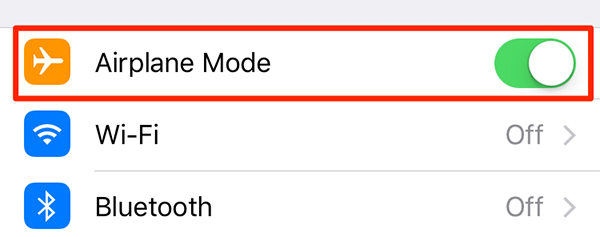
Tapa 3: Käynnistä iPhone uudelleen
Kun käynnistät iPhonen / iPadin uudelleen, laitekäynnistetään uudelleen käynnistysvaiheessa. Siksi tämä on yksi parhaista tavoista poistaa virheitä, jotka aiheuttavat Applen musiikin virheellisen toiminnan. Noudata alla olevia ohjeita käynnistääksesi laitteen uudelleen.
- IPad / iPhone 6 / 6s / 5 / 5s -painikkeilla paina pitkään Home- ja Power-painikkeita.
- IPhone 7 Plus / 7: lle paina pitkään Volume Down -näppäintä ja virtapainiketta
- IPhone 8 Plus / 8 / X: ssä paina ensin äänenvoimakkuuden lisäyspainiketta ja paina välittömästi äänenvoimakkuuden alaspainiketta. Paina pitkään virtapainiketta.
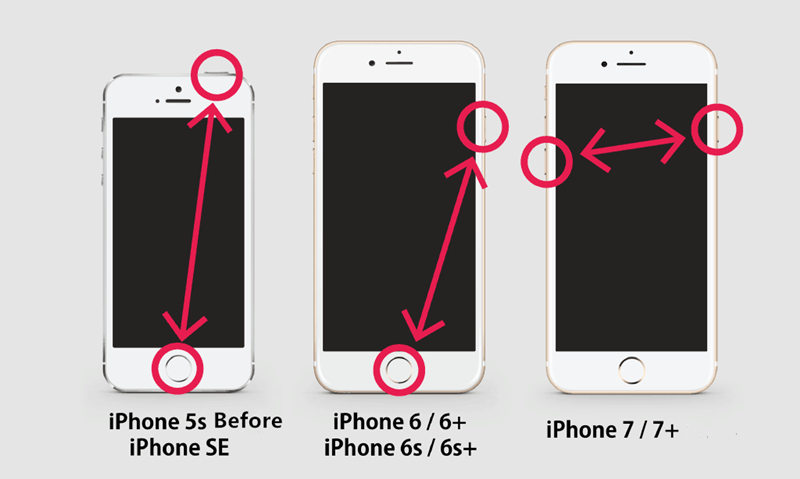
Tapa 4: Nollaa verkkoasetukset
Yritä palauttaa verkkoasetukset kerran. Joskus saattaa käydä niin, että Apple Music ei saa paljon verkkoa, ja näin ollen se on ongelmissa, kuten Apple Musicissa, jota ei ole yhdistetty Internetiin.Voit palauttaa verkkoasetukset siirtymällä kohtaan Asetukset >> Yleiset >> Palauta >> Palauta verkkoasetukset .

Tapa 5: Päivitä iTunes uusimpaan versioon
ITunesin päivittäminen uusimpaan versioon tuo esiinmonia uusia ominaisuuksia sekä poistaa sen jo leijuavat ongelmat. Joten anna se kokeilla. Päivitä iTunes avaamalla se. Valitse iTunes-ikkunan yläosassa valikkoriviltä Ohje >> Tarkista päivitykset. Seuraa vain ohjeita ja iTunes päivitetään uusimpaan versioon.
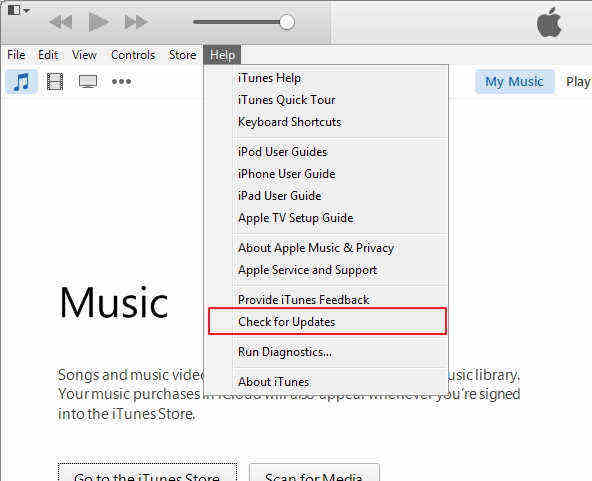
Tapa 6: Käynnistä Apple-musiikki eri tavalla
Jos olet vielä tekemisissä Applen musiikin kanssa, voittipelata ongelmaa, älkäämme mene samaan vanhaan tapaan. Kyllä, kuulit sen oikein. Käynnistä Apple-musiikkisi eri tavalla kuin tavallista.Jos käynnistät Apple Musicin eri tavalla, siirry kohtaan Asetukset >> Musiikki >> Liity Apple Musiciin.

Tapa 7: Kirjaudu ulos ja kirjaudu sisään
Kirjaudu ulos iCloud-tilistä ja allekirjoita se uudelleentakaisin on jonkin verran samanlainen kuin iCloudin uudelleenkäynnistys ja uusi alku. Mutta ennen tätä sammuta Näytä Apple Music -vaihtoehto valitsemalla Asetukset >> Musiikki. Siirry nyt kohtaan Asetukset >> iCloud. Täältä löydät Kirjaudu ulos sekä kirjautumisvaihtoehdot. Ensin kirjaudu ulos ja kirjaudu takaisin takaisin iCloudiin.

Tapa 8: Professional-tapa korjata Apple Music -ongelma
Jos edellä mainitut ratkaisut eivät toimi ja olet jumissaiPhonen kanssa ei voitu soittaa musiikkia, sinun täytyy mennä ammattimaisesti. Ja tarvitset Tenorshare ReiBootin korjaamaan kaiken iOS Stuck -toiminnon. Tämä toimii maagisesti ja auttaa sinua korjaamaan Apple Music -ongelmat kokonaan. työkalun etuna on, että et menetä tietojasi hieman.Kaikki musiikkitiedostot ja muut tiedot pysyvät ennallaan.
- Vaihe 1: Avaa Tenorshare ReiBoot tietokoneellasi ja liitä iPhone tietokoneeseen. Kun yhteys on kytketty, valitse "Fix All iOS Stuck" -vaihtoehto, joka näkyy ohjelmiston pääliittymässä.
- Vaihe 2: Nyt saat "Fix Now" -vaihtoehdon. Valitse se. Uusin laiteohjelmistopaketti on välttämätön ja sinun on ladattava se. Voit saada sen myös verkossa.
- Vaihe 3: Seuraava ikkuna antaa sinulle vaihtoehdon "Aloita korjaus". Valitse se. Käynnistä korjaus-painike aloittaa palautusprosessin ilman tietojen häviämistä.



Tapa 9: Palauta iPhone tehdasasetuksiin
Sitten lopullinen tapa päästä eroon Apple Musicistaongelma on palauttaa iPhone. Tällöin ota ensin varmuuskopio laitteestasi tai muuten menetät kaikki tietosi iPhonelle / iPadille. Varmuuskopioinnin jälkeen voit palauttaa laitteen. Siirry tähän kohtaan Asetukset >> Yleiset >> Palauta >> Poista kaikki sisällöt ja asetukset. Tämän seurauksena kaikki laitteessasi olevat tiedot poistetaan yhdessä ongelman kanssa, mikä aiheuttaa Applen musiikin käyttäytymistä epänormaalisti. Aseta laite uudelleen. Kun olet määrittänyt, palauta iPhone / iPad varmuuskopiosta.
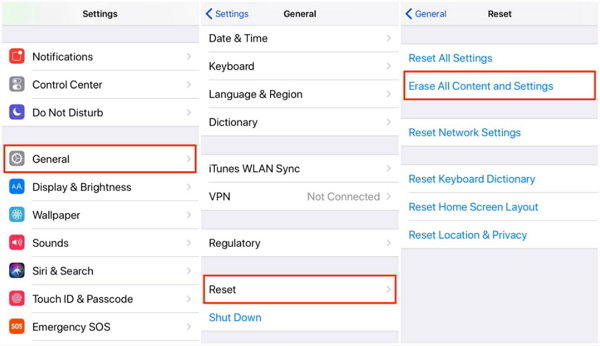
Yhteenveto
Tässä artikkelissa keskustelimme parhaista ratkaisuistaApple Music ei toimi tai ei toista musiikkia. Toivottavasti ainakin yksi ratkaisuista toimi sinulle ja auttoi sinua Applen musiikista, joka ei toimi oikein. IOS-järjestelmän palauttaminen iPhone-järjestelmän palautusohjelmalla voi olla lopullinen ratkaisu, jos se on iOS-järjestelmän häiriö. Jaa kanssamme, jos sinulla on jokin muu ratkaisu kuin edellä. Yksinkertaisesti kommentoi alla.









